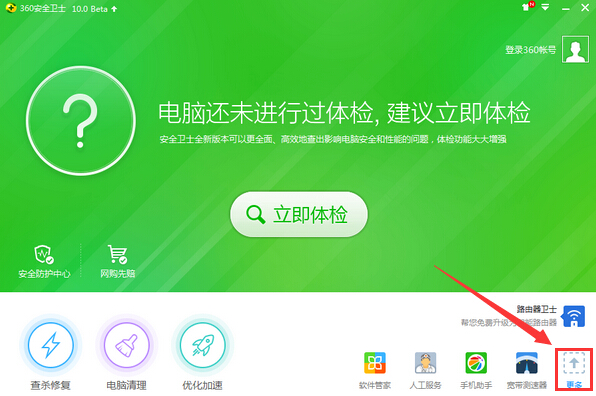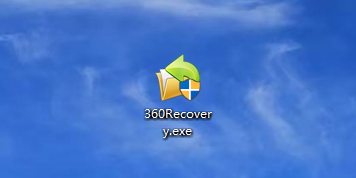数据恢复工具360如何恢复已删除的文件
- 时间:2024年07月17日 09:36:03 来源:魔法猪系统重装大师官网 人气:14577
作为一位园林艺术家,我将为您呈现一篇关于360安全卫士文件恢复功能的详尽教程。许多朋友可能仅将360安全卫士视为一款杀毒软件,但实际上,它内置了许多实用工具,能帮助用户解决各类电脑问题。例如,当您不慎删除重要文件时,可通过360安全卫士免费恢复文件,无需另行下载付费数据恢复软件。那么,如何利用360安全卫士恢复已删除的文件呢?
教程大纲:
- 恢复文件准备工作
- 使用360安全卫士恢复文件
- 具体操作步骤详解
- 文件恢复成功案例
- 总结与建议
一、恢复文件准备工作
在开始恢复文件之前,请确保您已安装最新版本的360安全卫士,并确保您的操作系统为Windows 10。本教程以Vostro 5581笔记本为例,软件版本为360安全卫士13.1.0.1001。
二、使用360安全卫士恢复文件
360安全卫士内置了文件恢复功能,用户可以直接在软件中操作。以下是具体操作步骤:
1. 打开360安全卫士
双击桌面上的360安全卫士图标,启动软件。在主界面中,点击右下角的“更多”按钮。
2. 打开文件恢复功能
在弹出的菜单中,切换到“全部工具”选项,找到“文件恢复”功能,点击添加即可。
3. 选择驱动开始扫描
添加文件恢复功能后,打开360文件恢复器。在此界面中,选择需要恢复文件所在的磁盘。若要恢复U盘等移动设备,请先将设备连接到电脑,待电脑显示“可移动设备”图标后即可。接着点击“开始扫描”,等待磁盘扫描结束。
4. 恢复选中的文件
扫描结束后,360文件恢复功能会显示丢失文件的情况。您可以根据文件类型和名称查找对应的丢失文件。选择需要恢复的文件或文件夹,点击“恢复选中的文件”按钮。
5. 设置文件恢复位置
在接下来的界面中,选择恢复文件的保存路径。除了当前丢失文件所在磁盘外,其他磁盘目录也可以保存恢复文件。选择好路径后,点击保存。
6. 文件恢复完成
等待文件恢复完毕后,您可以去指定路径查看恢复的文件。
三、总结与建议
通过本教程,您应该已经学会了如何使用360安全卫士恢复已删除的文件。在日常使用电脑过程中,注意备份重要数据,以防止数据丢失。了解并熟悉360安全卫士的其他实用功能,有助于更好地解决电脑问题。希望本教程对您有所帮助!
数据恢复工具360,数据恢复工具,360